Viimeksi päivitetty
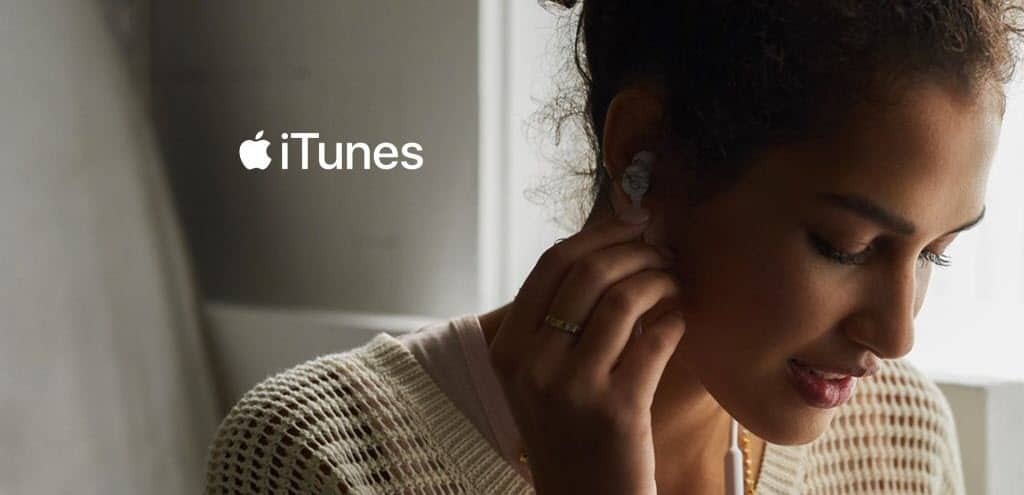
Hyviä uutisia! Jos vihaat iTunes 12 for Windows -sovellusta, on mahdollista poistaa iTunes 12 ja palauttaa se versioon 11 tai vanhempaan versioon. Näin voit tehdä sen!
Kirjoitin hiljattain tarinan iTunes 12: n saatavuudesta Windowsille, mutta palautteesi, näyttää siltä, että suurin osa vihaa iTunes 12: ta enemmän kuin mikään muu tähän päivään mennessä oleva versio. iTunes yleensä voitti Huonoin ohjelmisto koskaan -palkinnon, ja näyttää siltä, että versiolla 12 ei olisi mitään ongelmaa voittaa se uudelleen maanvyöryn voitolla.
No, on joitain hyviä uutisia, jos käytät iTunesia etkä kestä uusinta versiota. Asennus on mahdollista iTunes 12 ja vanhempi Windows-versio. Näin voit tehdä sen!
Poista iTunes 12
Hirviöasennuksen poistaminen on yksinkertainen tehtävä, mutta sinun on poistettava useita osia. Mene PC-asetukset> Sovellukset> Sovellukset ja ominaisuudet ja etsi ja valitse iTunes oikealla olevassa luettelossa.
Klikkaus Uninstall kerran ja sitten uudestaan pienessä ponnahdusikkunassa, joka tulee näkyviin.
Jos Käyttäjätilien hallinta napsauta Joo jatkaa.
Et välttämättä näe tätä valintaikkunaa riippuen Käyttäjätilien hallinta asetukset. Emme kuitenkaan suosittele UAC: n poistamista käytöstä kokonaan.
Sinun on myös poistettava seuraavat kohteet luetellussa järjestyksessä iTunesin poistamiseksi kokonaan. On tärkeää poistaa nämä kohteet luetellussa järjestyksessä.
- Applen ohjelmistopäivitys
- Applen mobiililaitteiden tuki
- bonjour
- Applen sovellustuki 32-bittinen
- Applen sovellustuki 64-bittinen
Näiden kohteiden asennuksen poistamisen jälkeen on ehkä tehtävä joitain puhdistuksia varmistaaksesi, että kaikki iTunesin jäännökset, jotka ovat poistuneet asennuksen poistosta, ovat poissa. Apple ilmoittaa, mitä tarkistaa ja poistaa, jotta iTunes on kokonaan poistettu tietokoneesta. Seuraa vaiheita Varmista, että iTunes ja siihen liittyvät komponentit on poistettu kokonaan jakso tällä sivulla.
Käynnistä tietokone uudelleen, kun olet huolellisesti noudattanut kaikkia ohjeita iTunesin asennuksen poistamiseksi.
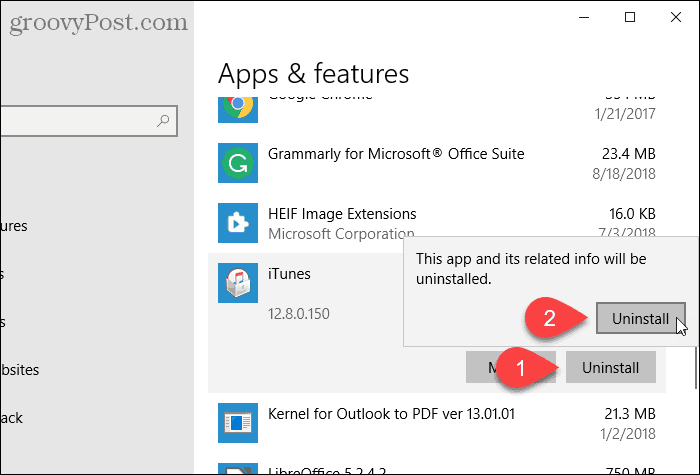
Asenna iTunes 11 tai 10.7 uudelleen
Nyt miten saat aikaisemman version iTunesista? Luotsauksenaan Apple tarjoaa kyvyn Lataa vanhemmat iTunes-versiot Windowsille ja Macille.
En löytänyt iTunes 11: tä 64-bittiselle järjestelmälleni, joten menin eteenpäin ja sain iTunes 10.7 - onko jokin parempi kuin versio 12, eikö totta?
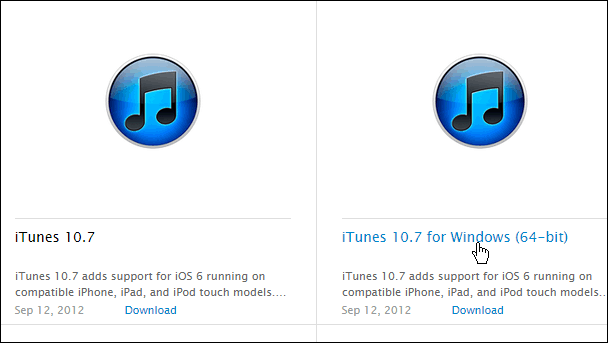
Nyt vain suorita vaiheet uuden (tarkoitan vanhaa) iTunes-version asentamiseksi, mukaan lukien antamalla iTunesille lupa asentaa Käyttäjätilien hallinta valintaikkuna, ja sinun pitäisi olla hyvä mennä!
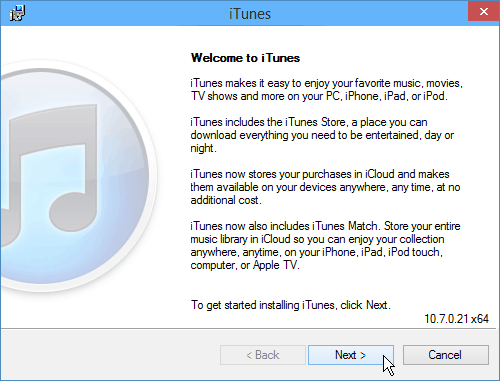
Varmista, että poistat valintamerkin Päivitä iTunes ja muut Applen ohjelmistot automaattisesti laatikko asennuksen aikana.
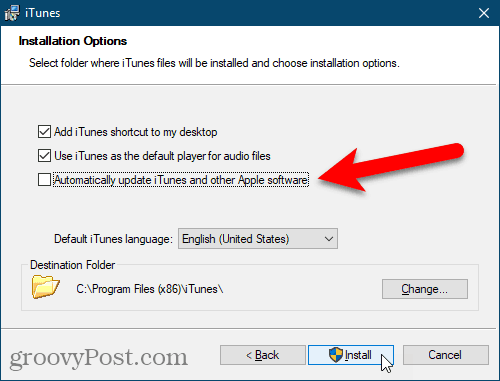
Kun sinulta kysytään, haluatko ladata iTunes 12, napsauta Älä lataa. Jos et halua, että sinut kysytään uudelleen, poista valinta ruudusta Älä kysy minulta uudestaan -ruutu ennen napsauttamista Älä lataa.
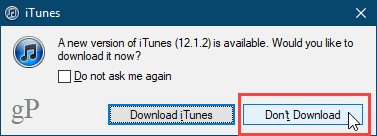
Jos saat aikaisemman version, kuten minun piti tehdä 64-bittisessä Windows-järjestelmässä, älä vaivaudu yrittämään päivittää sitä, koska se haluaa sinun hankkivan iTunes 12: n.
Itse asiassa lopettaa ärsyttävät muistutukset päivityksestä siirtymällä kohtaan Muokkaa> Asetukset> Yleinen ja poista valinta ruudusta Etsi uusia ohjelmistopäivityksiä automaattisesti ruutuun ja napsauta kunnossa.
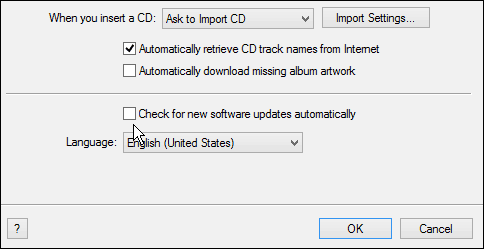
Monet teistä saavat alla olevan virhesanoman, jossa sanotaan Library.itl ei voi lukea, koska se on luotu uudemmalla versiolla - Napsauta kunnossa ja varmista, että iTunes on suljettu.
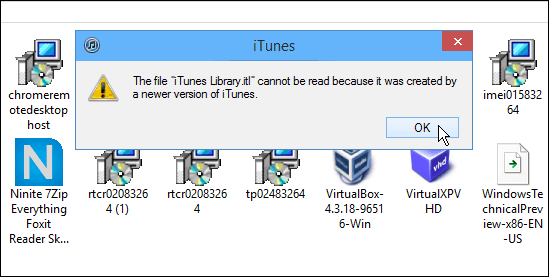
Siirry nyt tietokoneesi paikalliseen musiikkikansioon. Esimerkiksi järjestelmässäni, jossa se sijaitsee C: \ Users \ Brian \ Music \ iTunes.
Poista sieltä Library.itl tiedosto ja käynnistä sitten iTunes uudelleen, ja sen pitäisi toimia, koska se luo oman version Library.itl tiedosto.
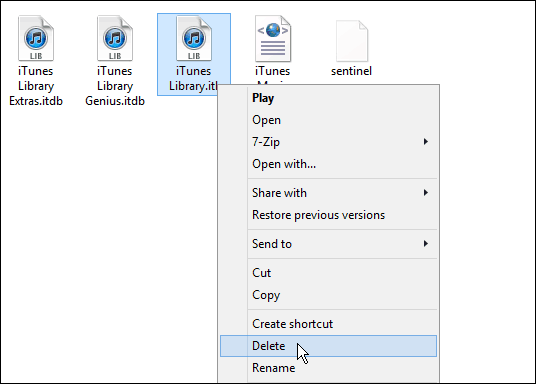
Tämä menetelmä toimi onnistuneesti minulle molemmissa Windows 8.1 -päivitys 1 ja Windows 10: n tekninen esikatselu. Mutta kun yritin samoja vaiheita a Windows 7 32-bittisessä järjestelmässä, version 11.1.5 kanssa, sain erilaisen virheen, joka minun on käsiteltävä - mutta se on erillinen ongelma.
Asia on, että kokemuksesi voi vaihdella, joten varmista, että olet varmuuskopioinut tärkeät asiat tai luonut palautuspisteen ennen tämän aloittamista.
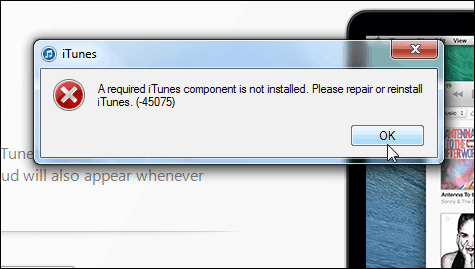
Tietenkin, jos haluat ojata sen hyväksi, voit käyttää ilmaista vaihtoehtoista ohjelmaa kuten Foobar2000 tai SharePod.


